Mách bạn cách chụp ảnh bằng laptop chất lừ không phải ai cũng biết
Hầu hết các dòng máy laptop hiện nay đều được tích hợp camera có tính năng giống một chiếc máy ảnh hay quay phim mini giúp bạn chat video call, chụp ảnh hay quay phim đơn giản. Dưới đây sẽ là hướng dẫn chi tiết cách chụp ảnh bằng laptop giúp bạn ghi lại những khoảnh khắc thú vị, siêu đẹp.
Mách bạn cách chụp ảnh bằng laptop chất lừ không phải ai cũng biết
Nhiều người dùng laptop thường không hay để ý đến tính năng camera được tích hợp trên thiết bị, chính vì thế mà họ đã vô tình bỏ qua một chiếc máy ảnh không phải dạng vừa rồi. Bộ phận camera tích hợp trên laptop được trang bị đầy đủ các tính năng như một chiếc máy ảnh, giúp cứu cánh những tình huống bạn cần chụp hình nhưng lại không có máy ảnh hay điện thoại ở bên. Tuy nhiên không phải ai cũng biết cách chụp ảnh bằng laptop, do vậy bài viết dưới đây sẽ hướng dẫn bạn 3 cách thực hiện chụp ảnh nhanh chóng và thuận tiện.
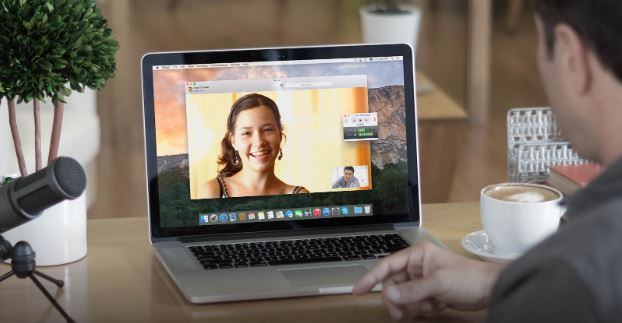
Sử dụng tính năng camera được tích hợp trên laptop
Chụp ảnh bằng laptop sử dụng giao diện Windows
Máy tính laptop tích hợp camera có thể sử dụng các tính năng tương tự như một chiếc máy ảnh hay máy quay phim mini. Để chụp được một bức ảnh đẹp và chất lừ với camera laptop, bạn hãy thực hiện theo các thao tác hướng dẫn cách chụp ảnh bằng laptop Win 10 như sau:
Bước 1: Trước tiên, bạn khởi động tính năng camera trên laptop tại giao diện Windows 10.
Bước 2: Tại thanh tìm kiếm trên Start Menu, nhập từ khóa Camera hoặc chọn biểu tượng Camera và nhấn Enter để kích hoạt camera chụp ảnh trên laptop.
Bước 3: Hệ điều hành Windows 10 sẽ gửi thông báo hoặc câu hỏi xác nhận bảo mật để chắc chắn việc người dùng muốn bật camera hay không, bởi quá trình sử dụng camera trên laptop có thể khiến dữ liệu từ laptop bị rò rỉ.
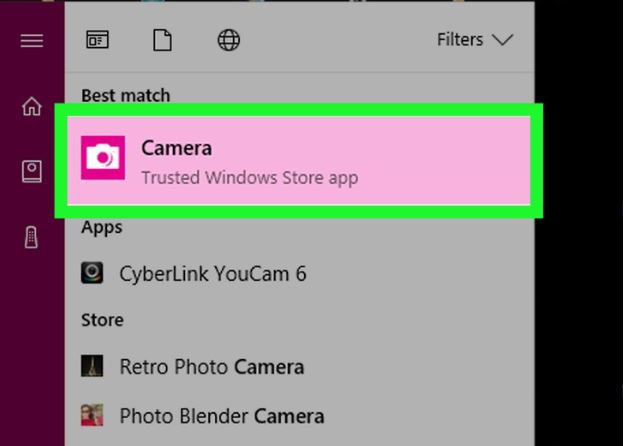
Khởi động tính năng camera trên laptop tại giao diện Windows 10
Sau khi xác nhận quyền truy cập camera và bảo mật, cửa sổ pop up sẽ hiện ra, cho phép camera ghi nhận hình ảnh gương mặt hoặc vật thể bạn muốn chụp ảnh lại tại mặt trước laptop. Các thao tác chụp hình hay quay phim trên camera laptop thực hiện tương tự như trên điện thoại smartphone với đầy đủ các tính năng cơ bản, dễ sử dụng.
- Xem thêm: 3 cách chụp màn hình laptop HP đơn giản
Chụp ảnh bằng phần mềm Cyberlink Youcam trên laptop
Bên cạnh cách chụp ảnh bằng tính năng Windows, người dùng có thể sử dụng phần mềm Cyberlink Youcam hỗ trợ truy cập tính năng quay phim và chụp ảnh đơn giản, nhanh gọn. Hiện ứng dụng Cyberlink Youcam được sử dụng khá phổ biến với các thao tác chụp cụ thể như sau:
Bước 1: Tải phần mềm chụp ảnh Cyberlink Youcam về laptop của bạn.
Bước 2: Đợi hoàn tất download, người dùng click vào biểu tượng ứng dụng Cyberlink Youcam và tùy chọn 2 chế độ quay phim hoặc chụp ảnh tại giao diện chính của phần mềm và thực hiện chụp ảnh bình thường.
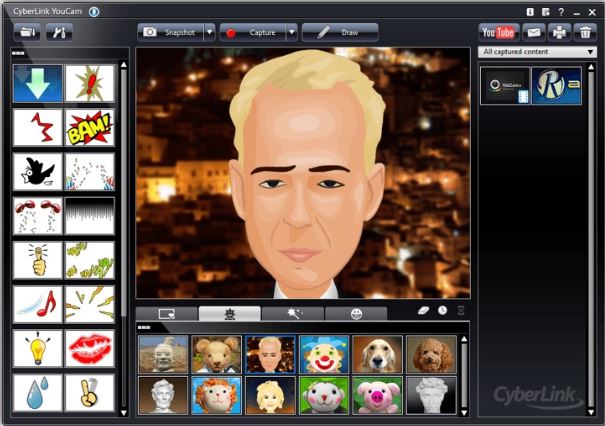
Phần mềm chụp ảnh Cyberlink Youcam trên laptop
Chụp ảnh bằng USB Video Device
Cách chụp ảnh bằng camera trên laptop thực chất rất đơn giản và có nhiều các kích hoạt tính năng này. Ngoài 2 cách sử dụng Windows và phần mềm trên, người dùng có thể sử dụng tính năng USB Video Device trong mục My Computer. Từ giao diện Desktop, chọn nhấn chọn biểu tượng My Computer -> USB Video Device. Tiếp theo nhấn đúp chuột vào biểu tượng Camera và chọn Take a new picture để kích hoạt tính năng chụp ảnh.
Với hướng dẫn 3 cách chụp ảnh bằng laptop đơn giản mà chất lừ trên đây sẽ giúp bạn ghi lại những hình ảnh đẹp bằng camera mặc định trên thiết bị. Hy vọng những thông tin hữu ích chia sẻ trong bài viết này sẽ giúp bạn sử dụng hiệu quả các tính năng trên laptop để ghi lại những bức ảnh tuyệt đẹp, ý nghĩa.




